مشكلة DXGI ERROR DEVICE في ويندوز كلها متعلقة بـ برنامج DirectX. يعد DirectX بمثابة الواجهة البرمجية للتطبيقات المسؤولة عن مهام الوسائط المتعددة وخاصة برمجة الألعاب والفيديو على أنظمة مايكروسوفت ويندوز. أي خلل في برنامج DirectX سيتسبب في حدوث مشاكل عديدة على الكمبيوتر منها رسائل الخطأ عند فتح الصور أو تشغيل الألعاب أو مقاطع الفيديو والتي يترتب عليها ظهور رسالة خطأ DXGI_ERROR_DEVICE والتي تعني أن هناك خلل في البنية التحتية المسؤولة عن برمجة الرسومات لمحرك DirectX.

قد تكون المشكلة مُعقدة في باطنها، ولكن الحلول بسيطة وفي غاية السهولة مثل إعادة تثبيت مجموعة برامج DirectX على الكمبيوتر أو إعادة تثبيت تعريف كارت الشاشة أو تعطيل قدرات كسر السرعة على الكارت أو فحص ذاكرة الوصول العشوائي والعديد من الحلول التي سنتعرف عليها من خلال هذا المقال. فحتى لا نُطيل في المقدمة، دعونا ندخل في صميم الموضوع مباشرة ونتعرف على الإجراءات التي يمكننا اتباعها لإصلاح المشكلة وتفادي خطأ DXGI_ERROR_DEVICE الذي يتسبب في عدم القدرة على فتح الوسائط أو تشغيل الألعاب بشكل طبيعي.
█ الحل الأول: تعطيل خاصية تنعيم الحواف Antialiasing للتغلب علي مشكلة DXGI ERROR DEVICE
 |
| تعطيل خاصية تنعيم الحواف من إعدادات NVIDIA Control Panel |
خاصية تنعيم الحواف أو Antialiasing هي خاصية شهيرة في جميع الألعاب، ولعل جميعكم سمعتم عنها بالفعل. تماماً كما هو موضح من اسمها، فهي تقنية مسؤولة عن تنعيم حواف الأجسام والكائنات والأشياء والعناصر داخل اللعبة. على الرغم من كونها إحدى أبرز التقنيات التي تساعد في تحسين التجربة المرئية وتعزيز جمال الرسوم الجرافيكية داخل اللعبة، ولكن غالباً ما يكون ضررها أكثر من نفعها. ولذلك إذا كنت تمتلك كارت شاشة من انفديا، فيمكنك بسهولة تعطيل تنعيم الحواف من إعدادات لوحة تحكم Nvidia Control Panel.
- أولاً قم بفتح لوحة تحكم Nvidia Control Panel من جانب الساعة بشريط المهام.
- ثم قم بالنقر فوق رابط Manage 3D Settings من الخيارات اليسرى.
- من نافذة Manage 3D Settings انقر فوق تبويب Global Settings.
- ابدأ بالبحث في القائمة عن جميع الإعدادات المرتبطة بخاصية Antialiasing.
- ستجد أربعة أو خمسة إعدادات مرتبطة بتنعيم الحواف.
- قم بتعطيل جميع الإعدادات التي تتيح لك القدرة على عمل Off لها.
أما إذا كنت تمتلك كارت شاشة AMD أو كارت شاشة انتل، فلا يوجد خيار لديك يسمح لك بإمكانية تعطيل تنعيم الحواف من لوحة تحكم البرنامج المُصاحب لتعريف كارت الشاشة. إذا كنت تستطيع الدخول إلى اللعبة وتعطيل خاصية Antialiasing من إعدادات الفيديو فيكون أفضل.
█ الحل الثاني: تعطيل خاصية ShadowPlay لـ حل مشكلة DXGI ERROR DEVICE
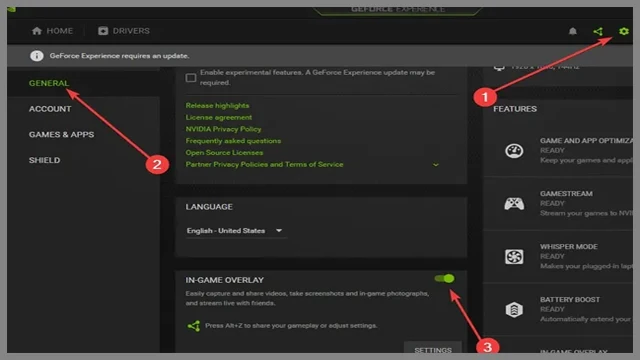 |
| تعطيل خاصية IN-GAME-OVERLAY من إعدادات Geforce Experience |
بطبيعة الحال تحتوي تعريفات كروت الشاشة من نيفديا على برنامج مُصاحب باسم Nvidia Geforce Experience والذي يقدم العديد من الأدوات والميزات الإضافية للاعبين. من ضمن إعدادات هذا البرنامج الإضافي خاصية In-Game Overlay والتي تسمح لك بالقدرة على عرض معلومات الكمبيوتر بالكامل بداخل الألعاب، كمعدل الإطارات على سبيل المثال. هذا هو بالضبط ما نتحدث عنه أو ما يُعرف باسم خاصية ShadowPlay والتي تسمح لك أيضاً بتسجيل جلسات الجيم بلاي. العديد منا يعتمد بالفعل على ShadowPlay لأسباب مختلفة، وهي بالفعل أداة مفيدة للغاية. ولكن من الممكن أن تكون السبب وراء المشكلة الرسالة الخطأ التي تتلقاها عند تشغيل الألعاب.
- قم بفتح تطبيق Geforce Experience ثم انقر فوق أيقونة الترس (⚙) من الركن العلوي الأيمن.
- من تبويب General قم بتعطيل خاصية IN-GAME-OVERLAY.
مهم أيضا :- كيف تقوم بـ تحديث تعريفات كارت الشاشة بالطريقة الامنة والسهلة
█ الحل الثالث: قم باعادة تثبيت تطبيق NVIDIA GEFORCE EXPERIENCE
 |
| إعادة تثبيت تطبيق NVIDIA Geforce Experience |
على الرغم من عدم استخدامنا لتطبيق Geforce Experience بشكل متواصل ولكن قد يكون سبب رسالة الخطأ DXGI_ERROR-DEVICE عبارة وجود خلل أو تلف في ملفات التطبيق نفسه والتي تتسبب في تعطل الألعاب أو عدم القدرة على تشغيلها على نحو طبيعي. ستحتاج فقط لإزالة التطبيق وإعادة تثبيته من جديد.
- افتح لوحة التحكم Control Panel على الكمبيوتر.
- انقر فوق خيار Uninstall Programs.
- قم بالبحث عن NVIDIA Geforce Experience وقم بالنقر فوقه بزر الفأرة الأيمن واختر Uninstall.
- بعد ذلك توجه إلى موقع Geforce Experience Download وقم بتنزيل التطبيق وتثبيته من جديد.
اقرأ ايضا :- حل مشكلة 0xc00007b في ويندوز
█ الحل الرابع: تعديل قيمة TDR في سجلات الريجستري
 |
| تعديل قيمة TDR من سجلات الريجستري |
نحن لا نوصي أبداً بالتلاعب في سجلات الريجستري Registry في الويندوزلأن أي خطأ بدون خبرة من الممكن أن يتسبب في حدوث العديد من المشاكل التي قد ينتهي الحال بها بانهيار الويندوز بالكامل. ولكن علي أي حال عليك عمل نسخة احتياطية من الريجستري ويمكنك ذلك من خلال هذا الفيديو.
ولكن إذا لم تفلح جميع الحلول السابقة، وحاولت الالتزام بنفس الإرشادات التي سنوضحها الآن، فستتمكن من تعديل TDR في الريجستري بكل سهولة ودون ارتكاب أي أخطاء.
TDR هي اختصار لمصطلح Timeout Detection and Recover والذي يعني بالعربية "مهلة الاكتشاف والاسترداد". وهي عبارة عن عملية برمجية قادرة على تحديد ما إذا كان كارت الشاشة يستجيب بشكل طبيعي أم لا. من الممكن تعطيل هذه العملية يساعد على إصلاح المشكلة بالمساح لكارت الشاشة بالقدرة على تشغيل التطبيقات بشكل طبيعي دون قيود المهلة الزمنية المطلوبة.
- قم بالنقر فوق اختصار Win + R لفتح قائمة Run.
- اكتب في المستطيل الفارغ Regedit وانقر فوق Ok.
- أنت الآن أمام سجلات الريجستري.
- توجه إلى المسار التالي:
Computer\HKEY_LOCAL_MACHINE\SYSTEM\CurrentControlSet\Control\GraphicsDrivers
- ابحث في مجلدات السجلات عن مجلد GraphicsDrivers.
- بمجرد الوصول له انقر فوقه بزر الفأرة الأيمن واختر من القائمة المنسدلة New.
- ثم اختر DWORD (32-bit) Value.
- قم بتسمية القيمة بمسمى TdrLevel في مربع Value Name.
- وفي مربع Value data قم بوضع "0" بدون الأقواس.
- ثم انقر فوق Ok.
█ الحل الخامس: ايقاف كسر سرعة كارت الشاشة مؤقتا
 |
| تعطيل بروفايل كسر السرعة مؤقتاً |
نحن متفهمين لأهمية كسر سرعة كرت الشاشة. فهذه هي الحيلة الوحيدة لتعزيز أداء الكارات. ولكن في معظم الأحوال، يتم إطلاق جميع البطاقات الرسومية مكسورة السرعة بالفعل داخل المصنع. لذا، أنت لست في حاجة إلى كسر السرعة واستهلاك المزيد من الطاقة فقط من أجل الحصول على 3 إلى 5 اطارات في الثانية FPS أزيد من ألعابك. ولكن بغض النظر عن مقدار المكاسب أو عدد الإطارات الذي يمكنك تحقيقه، ففي النهاية يعد كسر السرعة من الإجراءات التي قد تتسبب في إحداث العديد من المشاكل، خاصة إذا لم تكن عملية كسر السرعة مثالية بنسبة 100%.
لذلك، من الأفضل معاودة ضبط كارت الشاشة على الإعدادات الافتراضية والتنازل عن وضعية الترددات الأعلى لعل وعسى تكون المشكلة بسبب كسر السرعة. الأمر بسيط، مثلما قمت بكسر السرعة قم بالعودة إلى الوضع الأصلي من خلال النقر فوق زر Defaults.
█ الحل السادس: تحقق من حالة ذاكرة الوصول العشوائي (الرامات)
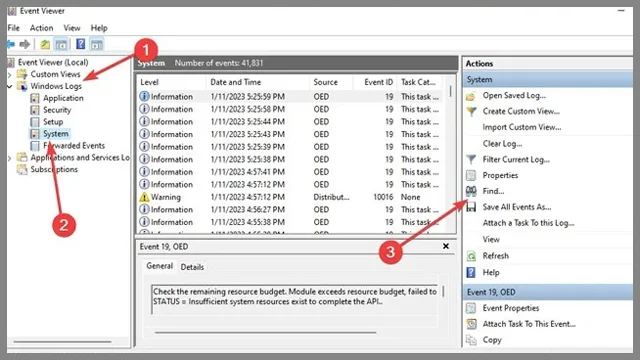 |
| اكتشاف أخطاء ومشاكل ذاكرة الوصول العشوائي |
ذاكرة الوصول العشوائي (الرامات) جزء حيوي من أي كمبيوتر لكونها مسؤولة عن تخزين العمليات التي يتم معالجتها بواسطة المعالج المركزي بحيث يكون من السهل على المعالج الدخول إليها مرة أخرى وطلب هذه العمليات لاستخدامها دون أن يكون مُضطر على إجراء نفس عمليات المعالجة مرارًا وتكرارًا. ولكن إذا كانت الرامات لديك قديمة جداً أو غير متوافقة بشكل مثالي مع اللوحة الأم، فقد تظهر بعض المشاكل من حين لآخر وخاصة في حالات الضغط المُكثف وعبء العمل الثقيل.
يمكنك الاطلاع أكثر علي :- كيفية التحقق من حالة الرامات في الكمبيوتر
تجمد الألعاب أو خروج اللعبة من تلقاء نفسها أو ظهور العديد من رسائل الأخطاء دون سبب واضح قد يكون ناتج عن مشكلة في الرامات أو عدم توافقها. ولكن إذا كنت واثق من توافق الرامات مع اللوحة الأم الخاصة بك، أو كنت تمتلك لاب توب ولم تقم باستبدال الرامات أو توسيعها بنفسك، فمن الممكن تكون الرامات في مراحل عمرها الأخيرة. على كل حال، يمكنك تجربة أداة تشخيص الرامات المدمجة في ويندوز للتحقق من المشاكل والأخطاء. إذا كانت مجرد مشكلة برمجية فسيتم إصلاحها من خلال أداة التشخيص، ولكن إذا كانت مشكلة هاردوير، فقد تطرح الأداة عليك فكرة شراء رامات بديلة.
- قم بالنقر فوق أيقونة شعار الويندوز Start.
- ابحث عن " Windows Memory Diagnostic" وقم بفتحها.
- في النافذة المنبثقة اختر Restart now and check for problems.
- سيبدأ الكمبيوتر في عمل إعادة تشغيل تلقائي وستبدأ أداة التشخيص في تحليل الرامات.
- انتظر للنهاية. بمجرد أن يقوم الكمبيوتر بعمل إعادة تشغيل مرة أخرى للعودة إلى الوضع الطبيعي.
- قم بالبحث عن Event Viewer في قائمة البدء وقم بفتحه.
- من شريط الخيارات المتاح على يسار عارض الأحداث قم بتوسيع خيار Windows Logs.
- ثم انقر فوق System من النتائج التالية.
- من على يمين عارض الأحداث انقر فوق Find.
- في النافذة المنبثقة اكتب الأمر التالي "MemoryDiagnostic" بدون الأقواس وانقر فوق Ok.
إذا لاحظت رسالة Hardware problems were detected فهذا يعني أن هناك مشكلة هاردوير في الرامات بالفعل ولا يُمكن إصلاحها بواسطة أداة التشخيص. في هذه الحالة سيتعين عليك استبدال الرامات لإصلاح المشكلة أو المشاكل التي تتعرض لها.
█ الحل السابع: تحديث برامج DirectX
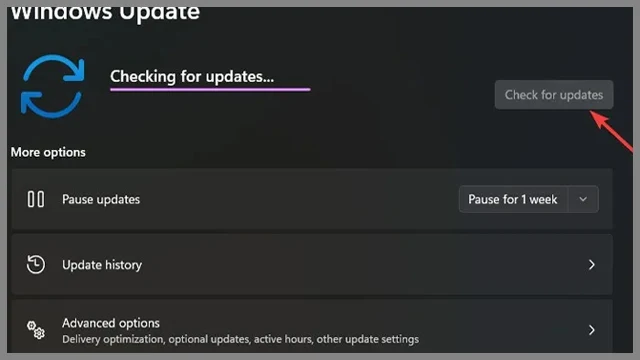 |
| تحديث برامج DirectX |
لكونها مشكلة متعلقة بالمقام الأول بالواجهة البرمجية للتطبيقات المسؤولة عن مُحرك DirectX تحديداً فمن المحتمل أن يكون السبب في ظهور رسالة الخطأ نتيجة تلف في بعض ملفات البرنامج. الأمر يحدث طوال الوقت، ربما عملية المسح الأخيرة لبرنامج مكافح الفيروسات أو تلاعب شخص ما في ملفات الويندوز بطريقة خاطئة أدى إلى تلف الملفات. تلف ملفات البرامج على ويندوز هو أمر شائع للغاية وجميعنا تعاملنا معه أكثر من مرة.
بدلاً من تنزيل برامج اصلاح الملفات عبر الإنترنت، يمكنك التفكير بدلاً من ذلك في تنزيل حزمة برامج DirectX كاملة من موقع مايكروسوفت وتثبيتها يدوياً. على الرغم من أن ويندوز يأتي بحزمة برامج DirectX بشكل افتراضي وقادر على تحديثها بشكل تلقائي، ولكن سنلتزم الحيطة ونقوم بتثبيت برامج DirectX يدوياً للتأكد من المشكلة.
لكي أكون صادق معكم، قد تواجهون صعوبة في العثور على حزم إصدارات DirectX كاملة عبر الإنترنت، ولكن حاول أن تعثر عليها على إحدى صفحات مايكروسوفت الرسمية. إذا لم تتعثر بها فيمكنك البحث عنها على الإنترنت ولكن توخي الحذر من المصادر التي تستخدمها. بدلاً من ذلك، يمكنك التحقق من تحديثات ويندوز يدوياً، فإذا كانت هناك تحديثات قيد الانتظار فمن الممكن أن يسفر عنها إصلاح جميع الأخطاء والرسائل التي تواجهها مع ألعابك.
█ الحل الثامن: قم بتحديث تعريف كارت الشاشة
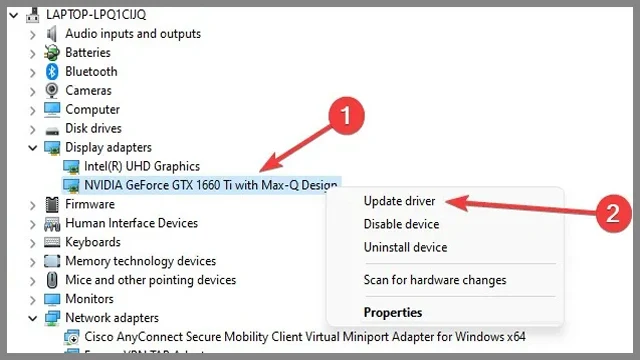 |
| تحديث تعريف كارت الشاشة |
لقد تشاورت بيني وبين نفسي كثيراً أن أوفر لكم هذا الحل في مقدمة المقال، ولكني واثق أنكم قمتم بالفعل بـ تحديث تعريف كرت الشاشة. ولكن في جميع الأحوال، بالنسبة لمن لا يدرك أهمية تحديثات تعريف كروت الشاشة، فهي من أجل منح الكمبيوتر التوافق الكامل مع عناوين الألعاب الجديدة. ولكن في نفس الوقت، فهي من الممكن أن تساهم في إصلاح مشكلة DXGI_ERROR_DEVICE التي تعاني منها ألعابك الحالية. ستحتاج التوجه إلى صفحة الموقع الرسمي لشركة انفديا أو AMD أو إنتل – على حسب نوع كارت الشاشة الخاص بك.
بعد ذلك اختر إصدار كارت الشاشة وإصدار نظام وبنية الويندوز التي تستخدمها سواء كانت 32 أو 64 بت وقم بتنزيل أحدث تعريف متاح وتثبيته بشكل طبيعي. ولكن تذكر قبل ذلك أن تقوم بحذف جميع التعريفات السابقة المتعلقة بكارت الشاشة لضمان عملية تحديث سليمة وخالية من أي مشاكل تعارض.
******************
